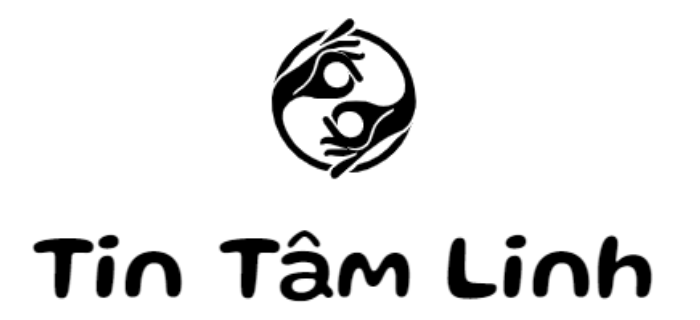Cách Đăng Nhập Nhiều Tài Khoản Gmail Cùng Lúc Trên Một Trình Duyệt
Việc quản lý nhiều tài khoản Gmail trên cùng một trình duyệt không còn là vấn đề phức tạp nếu bạn biết cách tận dụng tính năng đăng nhập nhiều tài khoản. Điều này giúp tiết kiệm thời gian và tăng hiệu quả công việc, đặc biệt khi bạn cần xử lý thông tin từ nhiều nguồn khác nhau. Bài viết dưới đây sẽ hướng dẫn chi tiết từng bước để thực hiện điều này.
Để bắt đầu, bạn cần truy cập vào địa chỉ quản lý tài khoản Google tại https://www.google.com/accounts/ManageAccount. Tại đây, hãy nhập địa chỉ email và mật khẩu của tài khoản chính mà bạn muốn sử dụng, sau đó nhấn Đăng nhập.
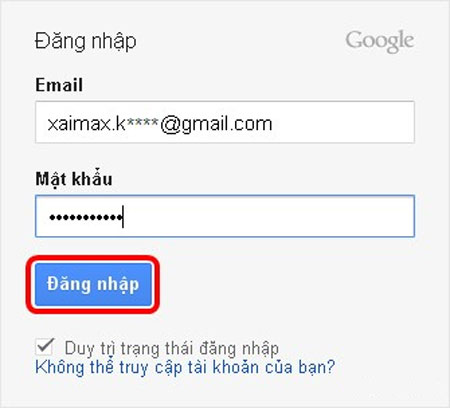 Giao diện đăng nhập tài khoản Google để bật chế độ nhiều tài khoản
Giao diện đăng nhập tài khoản Google để bật chế độ nhiều tài khoản
Sau khi đăng nhập thành công, trong phần Cài đặt cá nhân, bạn sẽ thấy mục Đăng nhập nhiều tài khoản. Hãy bấm chọn Chỉnh sửa để tiếp tục thiết lập.
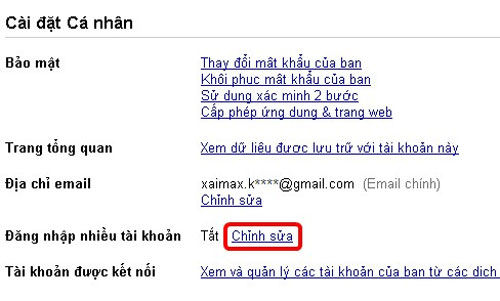 Hướng dẫn chỉnh sửa cài đặt cho phép đăng nhập nhiều tài khoản Gmail
Hướng dẫn chỉnh sửa cài đặt cho phép đăng nhập nhiều tài khoản Gmail
Tiếp theo, tại mục Đăng nhập nhiều tài khoản Google, hãy kích hoạt tùy chọn Bật – Sử dụng nhiều Tài khoản Google trên cùng một trình duyệt web. Đảm bảo rằng bạn đã đọc kỹ các tùy chọn đi kèm và tích chọn những tùy chọn phù hợp với nhu cầu sử dụng của mình. Sau khi hoàn tất, nhấn Lưu để lưu lại thay đổi.
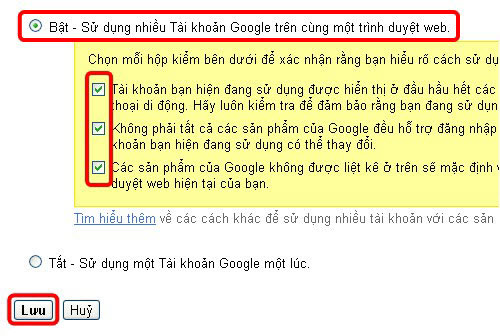 Kích hoạt tính năng đăng nhập nhiều tài khoản Gmail trên trình duyệt
Kích hoạt tính năng đăng nhập nhiều tài khoản Gmail trên trình duyệt
Sau khi lưu cài đặt, hệ thống sẽ hiển thị thông báo xác nhận rằng thông tin tài khoản của bạn đã được cập nhật. Bạn có thể bấm Quay lại để trở về trang quản lý tài khoản.
 Thông báo xác nhận cài đặt đăng nhập nhiều tài khoản Gmail thành công
Thông báo xác nhận cài đặt đăng nhập nhiều tài khoản Gmail thành công
Để thêm tài khoản Gmail mới, hãy nhấp vào tên tài khoản hiện tại ở góc trên bên phải màn hình, sau đó chọn Chuyển đổi tài khoản.
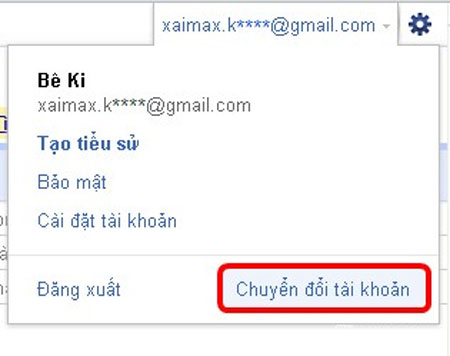 Tùy chọn chuyển đổi tài khoản Gmail trên trình duyệt
Tùy chọn chuyển đổi tài khoản Gmail trên trình duyệt
Trong cửa sổ mới xuất hiện, chọn Đăng nhập vào tài khoản khác và nhập thông tin đăng nhập của tài khoản Gmail thứ hai.
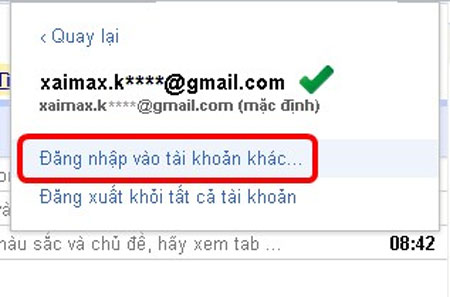 Thêm tài khoản Gmail mới bằng cách đăng nhập vào tài khoản khác
Thêm tài khoản Gmail mới bằng cách đăng nhập vào tài khoản khác
Sau khi nhập địa chỉ email và mật khẩu, nhấn Đăng nhập để hoàn tất quá trình thêm tài khoản.
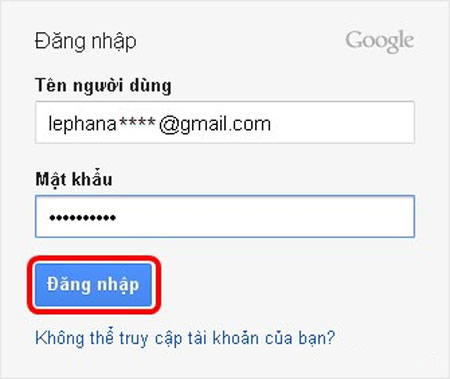 Giao diện đăng nhập tài khoản Gmail bổ sung trên cùng trình duyệt
Giao diện đăng nhập tài khoản Gmail bổ sung trên cùng trình duyệt
Để chuyển đổi giữa các tài khoản Gmail đã đăng nhập, bạn chỉ cần nhấp vào tên tài khoản đang sử dụng ở góc trên bên phải màn hình, sau đó chọn Chuyển đổi tài khoản. Hệ thống sẽ hiển thị danh sách các tài khoản Gmail mà bạn đã đăng nhập. Chọn tài khoản mong muốn để ngay lập tức chuyển sang nội dung của tài khoản đó.
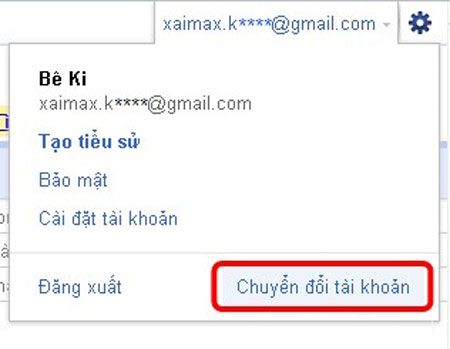 Danh sách tài khoản Gmail đã đăng nhập để chuyển đổi nhanh chóng
Danh sách tài khoản Gmail đã đăng nhập để chuyển đổi nhanh chóng
Như vậy, chỉ với vài bước đơn giản, bạn đã có thể dễ dàng quản lý nhiều tài khoản Gmail trên cùng một trình duyệt. Điều này không chỉ giúp tiết kiệm thời gian mà còn tối ưu hóa quy trình làm việc của bạn. Hãy áp dụng ngay hôm nay để trải nghiệm sự tiện lợi mà tính năng này mang lại!
© 2012 – 2025, Tin Tâm Linh. ( Theo : www.tintamlinh.com )